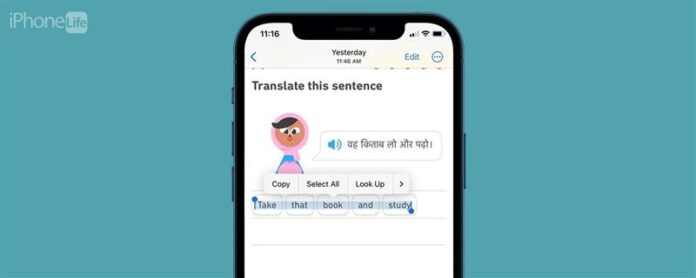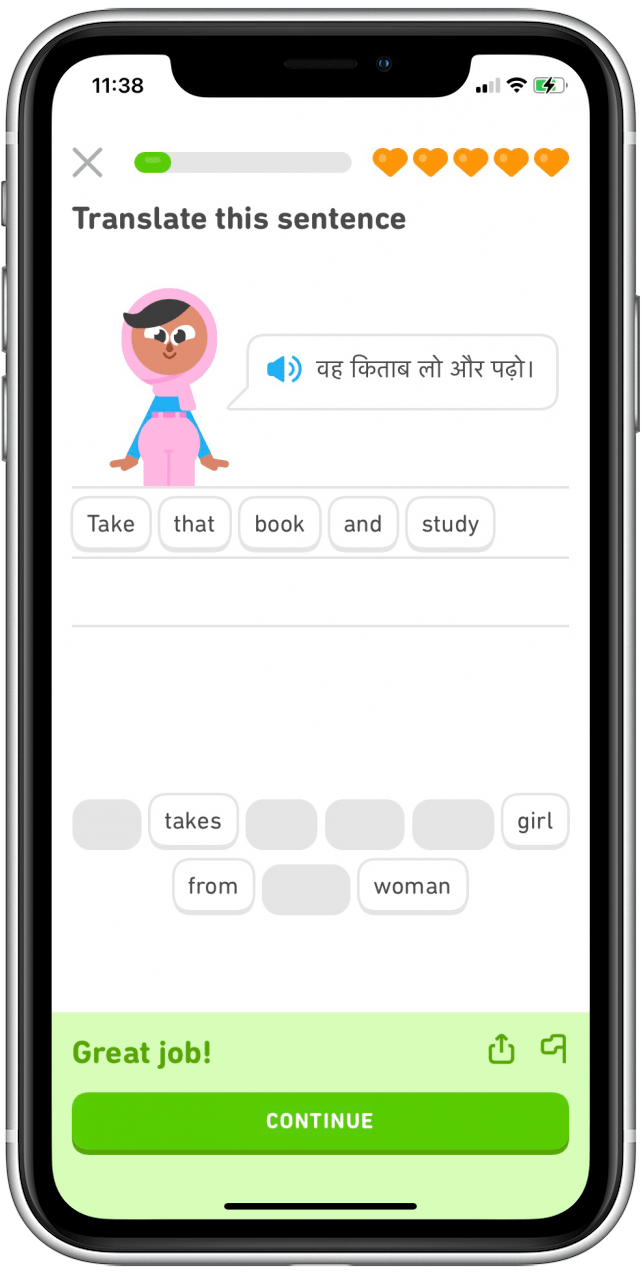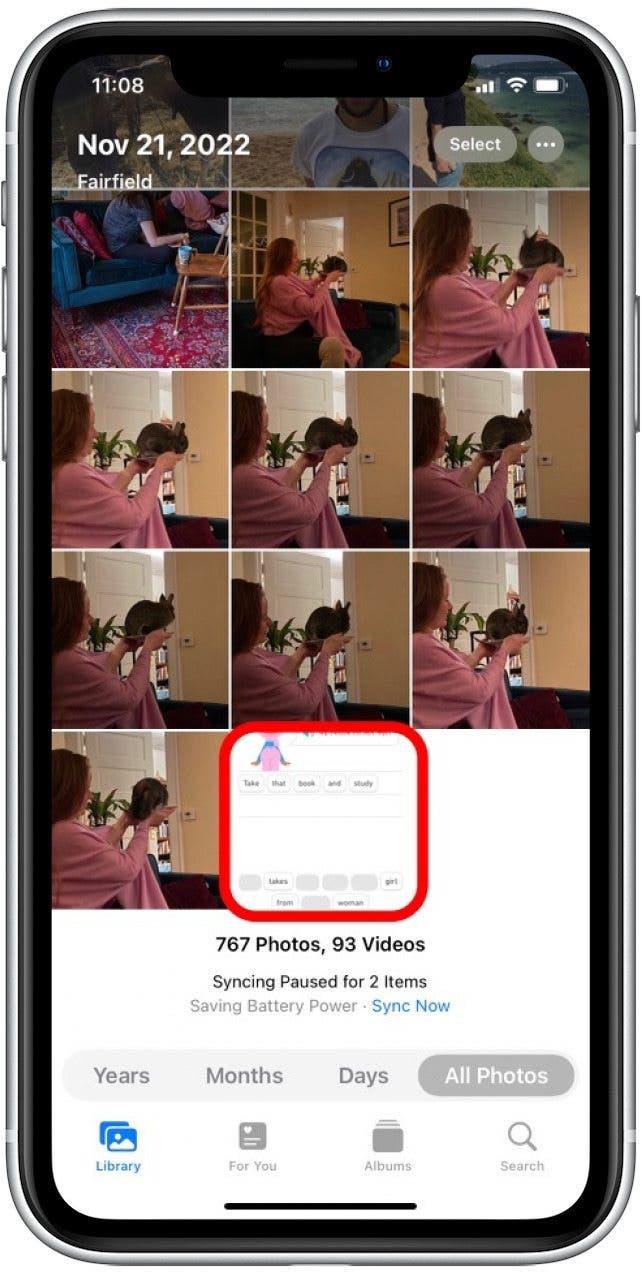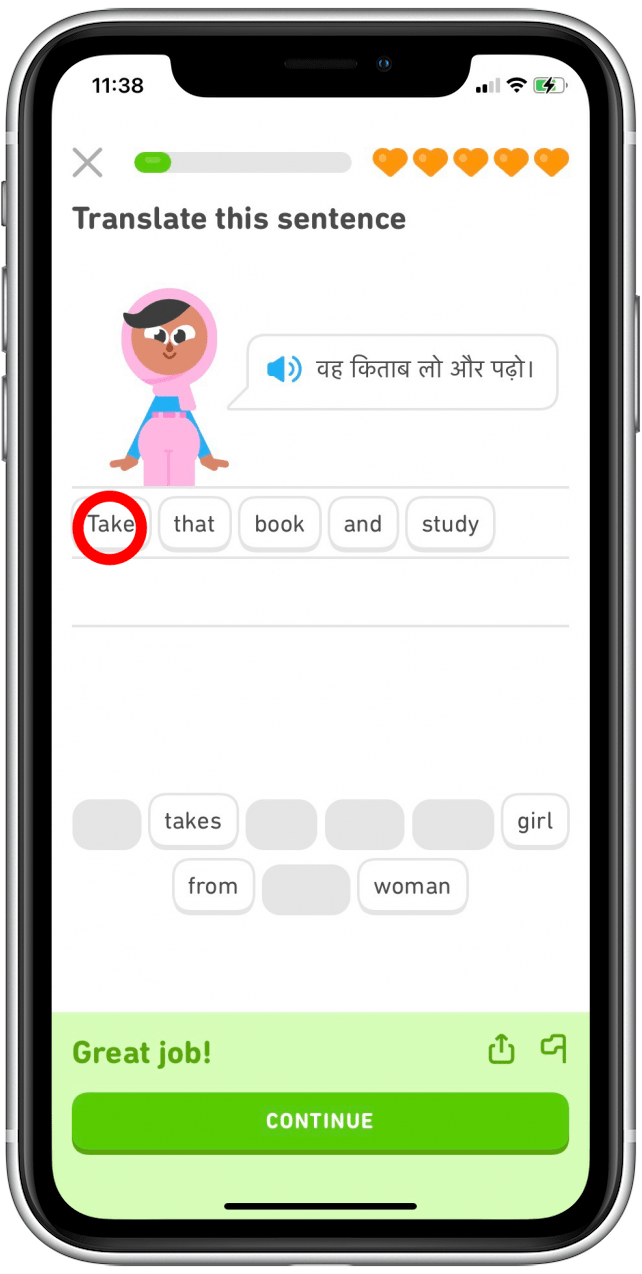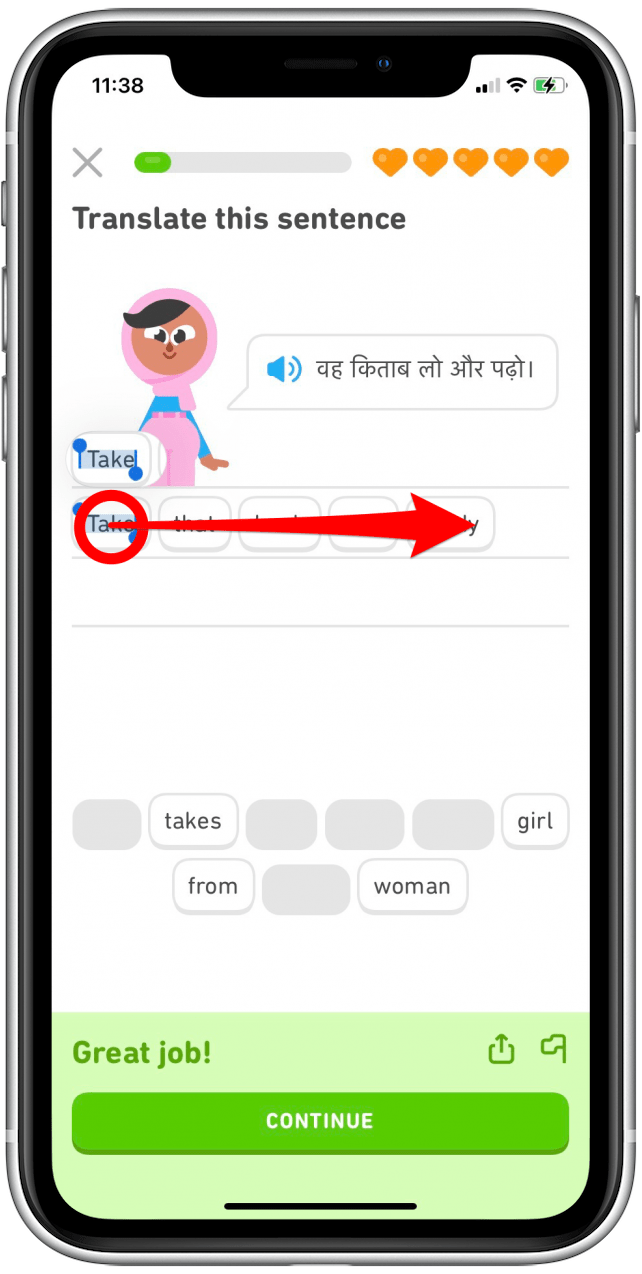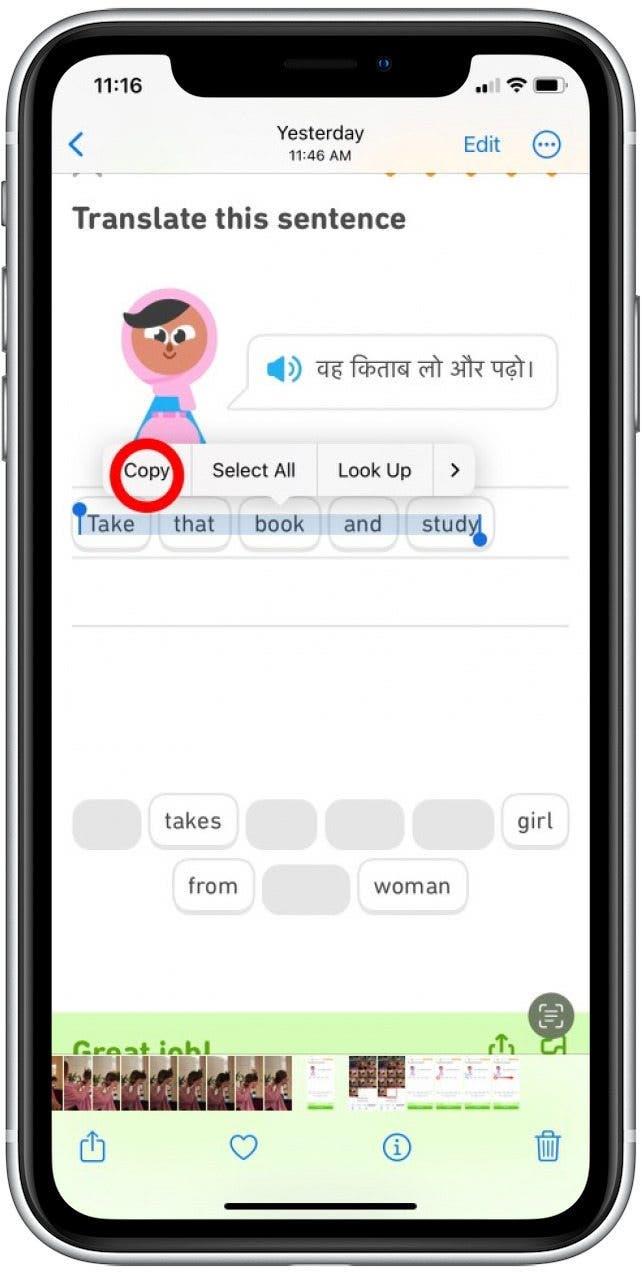לרוע המזל, כמה אפליקציות לאייפון מקשות על העתק והדבקה של טקסט. אבל בין אם תרצה להעתיק קצת אוצר מילים רוסי מדולינגו, שמור את שם המוצר שאתה קונה, או העתק פיתרון שמצאת ב- Reddit, אנו נראה לך כיצד לצלם צילום מסך ולהשתמש בשידור חי טקסט להעתקה והדבקת הטקסט.
למה תאהב את הטיפ הזה
- הימנע מבדיקת מידע ידנית במידע שאתה צריך להתייחס אליו בהמשך.
- צלם צילום מסך והשתמש בטקסט חי כדי להעתיק ולהדביק טקסט מכל אפליקציה, אפילו כאלה שאין להם הגדרות ברירת מחדל כדי לאפשר לך להעתיק טקסט.
כיצד להעתיק ולהדביק בין אפליקציות iPhone באמצעות טקסט חי
השתמשנו ב- Duolingo לדוגמה זו, אך אותם שלבים יעבדו עבור כל אפליקציה באייפון שלך. למידע נוסף על תכונות ה- iPhone הנסתרות שלך, הירשם ל טיפ היום עלון. עכשיו, הנה כיצד להשתמש בטקסט חי כדי להעתיק ולהדביק טקסט מאפליקציה אחת לאחרת:
- פתח את האפליקציה המדוברת ועבור לטקסט שברצונך להעתיק. קח צילום מסך באייפון שלך .

- פתח את אפליקציית התמונות והקש כדי לפתוח את צילום המסך שרק צילמת.

- לחץ והחזק את הטקסט שברצונך להעתיק. זה ידגיש את הטקסט.

- אם הטקסט שברצונך להעתיק עדיין מודגש רק באופן חלקי, אתה יכול לגרור את הסמן כדי להדגיש את כל הטקסט הרצוי.

- תפריט של אפשרויות טקסט עם הופעות. הקש על העתק .

כעת תוכל ללכת לכל אפליקציה המאפשרת הזנת טקסט ולהדביק את הטקסט שהועתק. כדי להדביק את הטקסט, פשוט לחץ על המסך והקש על הדבק מהתפריט שמופיע. שיטה זו תאפשר לך להעתיק ולהדביק טקסט מכל אפליקציה! אם אתה נהנה מהנוחות של טקסט חי, ייתכן שתרצה ללמוד כיצד במהירות המרת מטבע באמצעות טקסט חי .